„Proč se moje aplikace v telefonu Android neotevřou? Nevím, v čem je problém. Nemohu aplikaci znovu použít. Existuje nějaký způsob, jak problém vyřešit?“
Setkali jste se někdy s takovou situací, kdy zjistíte, že se aplikace v telefonu Android neotevře? Když se to stane, je to opravdu frustrující problém. V této pasáži však vysvětlíme nejčastější příčiny a řekneme vám několik účinných metod, které vám pomohou vyřešit problém s aplikací, která se neotevře na zařízení Android, aby se tyto aplikace mohly načítat a fungovat normálně. Pokud vás toto téma zajímá, čtěte dál a učte se.
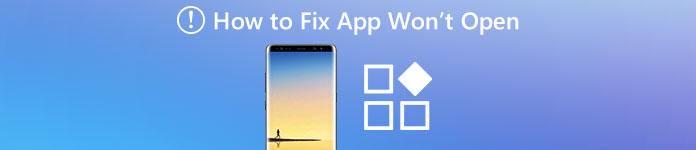
Část 1: Proč se moje aplikace neotevřou
Když čelíte problému, že se vaše aplikace neotevře, prvním krokem je určitě pochopit, proč se to stane. Abych byl upřímný, existuje několik možných důvodů, které pravděpodobně vyústí v tento nepříjemný problém. A zde jsme uvedli nejčastější příčiny odpovědi na vaši otázku, proč se vaše aplikace neotevře v zařízení Android.
• Úložný prostor není v telefonu Android dostačující
Všechny vaše důležité a soukromé informace jsou uloženy v malém chytrém telefonu, včetně fotografií, zpráv, e-mailů, videí, zvuku a podobně. To povede k nedostatku úložného prostoru v zařízení Android. Jakmile úložný prostor nestačí, aplikace se neotevře a nespustí v zařízení.
• Možné zhroucení dat ve vašem zařízení Android
když je připojení k internetu na vašem zařízení poměrně nestabilní nebo na pozadí běží příliš mnoho aplikací, pravděpodobně dojde k selhání dat aplikace, což je jeden z hlavních důvodů, proč aplikace neotevře problém.
Část 2: Jak opravit aplikaci se neotevře
Řešení 1: Restartujte telefon Android
Když zjistíte, že se vaše aplikace v telefonu Android neotevře, nejjednodušší a nejjednodušší metodou řešení tohoto problému je restartování smartphonu. Ve většině případů vám pomůže vyřešit většinu problémů.
Jednoduše stiskněte vypínač na telefonu Android a chvíli ho podržte. Když se zobrazí vyskakovací okno se třemi různými možnostmi, klikněte na tlačítko „Restartovat“. Po opětovném zapnutí smartphonu zkuste spustit aplikaci, abyste zjistili, zda je problém vyřešen.

Řešení 2: Aktualizaci aplikace
Někdy se starší vize aplikace na telefonu Android neotevře a nebude fungovat. Opravdu se doporučuje ponechat aplikaci na smartphonu i systému Android a jít zkontrolovat, zda je v Google Play Store k dispozici nějaká nová vize.
Zde je obecný krok, který vám pomůže aktualizovat aplikaci, která se neotevře nejnovější vizi:
Krok 1. Nejprve otevřete Obchod Google Play na svém zařízení Android a v postranní nabídce zvolte „Moje aplikace a hry“.
Krok 2. Posuňte stránku dolů a vyberte aplikaci, kterou chcete aktualizovat, klikněte na tlačítko Aktualizovat. Nebo můžete klepnutím na možnost „Aktualizovat vše“ aktualizovat celou aplikaci v telefonu Android.
Krok 3. Po dokončení procesu aktualizace vypněte aplikaci na pozadí. Chvíli počkejte a zkuste jej spustit znovu. Problém s aplikací se neotevře, měl by být vyřešen.
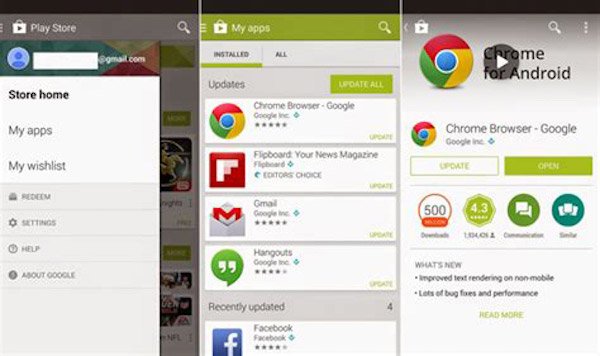
Řešení 3: Vynutit ukončení aplikace
Když se určitá aplikace na vašem zařízení Android neotevře, vynucené zastavení aplikace a úplné zavření na pozadí může být příjemným řešením tohoto problému. Jedná se o jednoduchý, ale efektivní způsob a můžete to provést podle pokynů níže:
Krok 1. Spusťte aplikaci Nastavení aplikace Android v zařízení a vyberte možnost Aplikace. Zobrazí se seznam informací o aplikacích na vašem smartphonu.
Krok 2. Nyní najděte a vyhledejte konkrétní aplikaci, která se neotevře, a stisknutím tlačítka „Vynutit zastavení“ ukončete aplikaci na pozadí.
Krok 3. Počkejte několik minut a můžete se pokusit aplikaci znovu zapnout. Pokud ji lze spustit, problém vaší aplikace se neotevře.
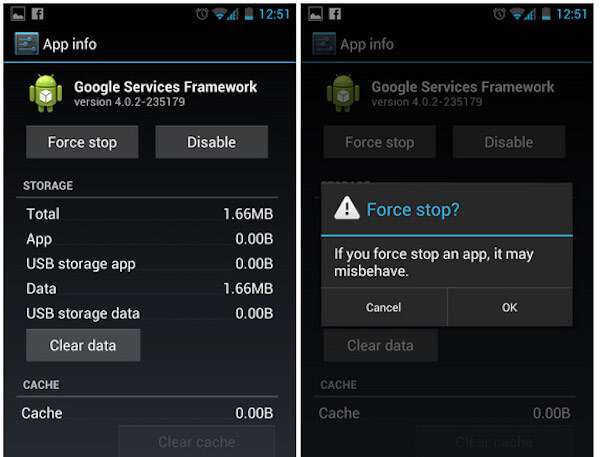
Řešení 4: Vymazání nepotřebných dat aplikací
Jsou chvíle, kdy se aplikace neotevře a neuvízne. Když se to stane, možná se můžete rozhodnout vymazat některá zbytečná data v této aplikaci, abyste tento problém vyřešili. Chcete-li zkontrolovat, zda data mezipaměti narušují aplikaci ve vašem zařízení Android:
Krok 1. Přejděte na svém smartphonu do aplikace Nastavení, vyberte Aplikace a vyhledejte zaseknutou aplikaci, která se neotevře.
Krok 2. Pak můžete vidět podrobné informace o této aplikaci. Vyberte možnost „Vymazat mezipaměť“ a klepněte přímo na možnost „Vymazat data“.
Krok 3. Potom vypněte telefon s Androidem a pokuste se znovu otevřít aplikaci. Pokud je problém vyřešen, spustí se a spustí se tato aplikace.

Řešení 5: Tovární nastavení Obnovení telefonu Android
Výše uvedené metody vám mohou pomoci vyřešit, aplikace ve většině případů neotevře problém. Pokud však tato řešení nejsou funkční, můžete zkusit obnovit tovární nastavení smartphonu. Přestože tato funkce dokáže efektivně vyřešit mnoho problémů, odstraní všechna data a obsah z vašeho zařízení. Než tedy obnovíte tovární nastavení telefonu Android, ujistěte se, že jste nejprve zálohovali a synchronizovali data.
Poté postupujte podle pokynů níže a opravte, že se aplikace neotevře:
Krok 1. Spusťte na svém zařízení Nastavení, přejděte dolů po obrazovce a vyberte možnost „Obnovení továrních dat“.
Krok 2. Vyberte „Resetovat zařízení“ a nezapomeňte operaci znovu potvrdit.
Krok 3. Po dokončení továrního nastavení se váš telefon s operačním systémem Android automaticky restartuje. Stane se novým zařízením a budete muset znovu nastavit.
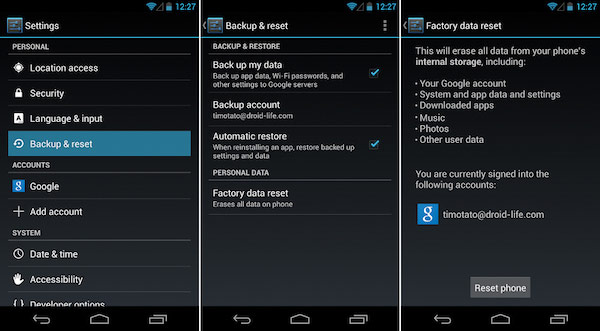
Proč investovat do čističky vzduchu?
Opravili jste po přečtení této pasáže problém, že se aplikace ve vašem zařízení neotevře úspěšně? Sdílejte své zkušenosti a myšlenky v komentáři. A nezapomeňte tento článek sdílet se svými přáteli, pokud vám může do jisté míry pomoci!








